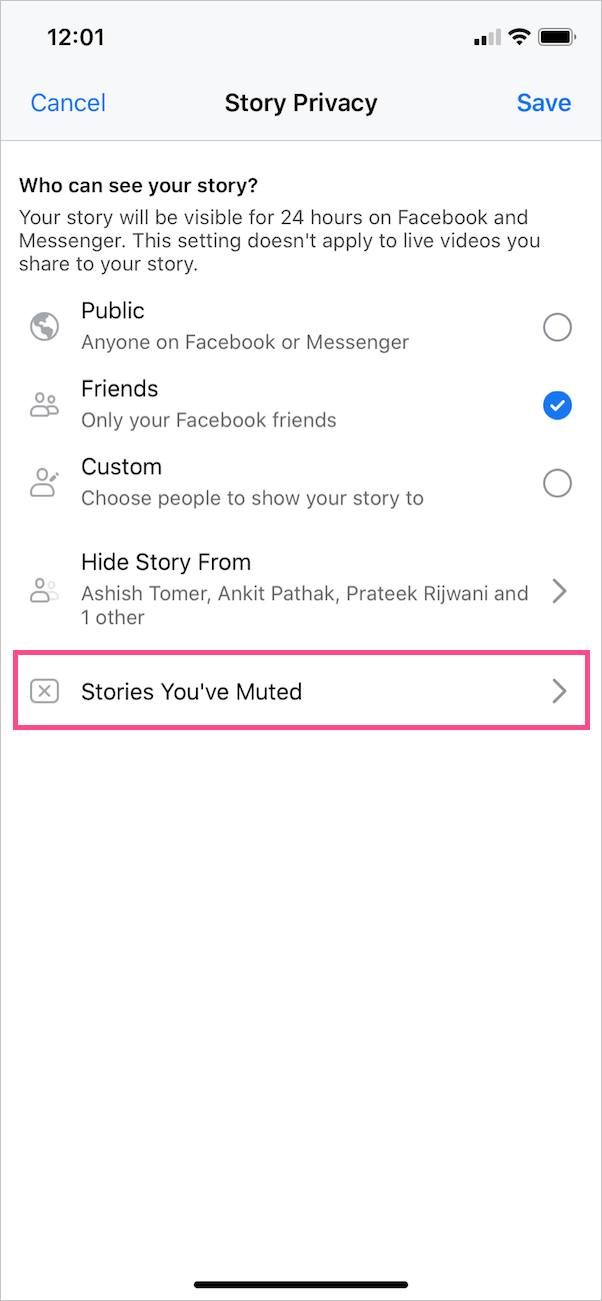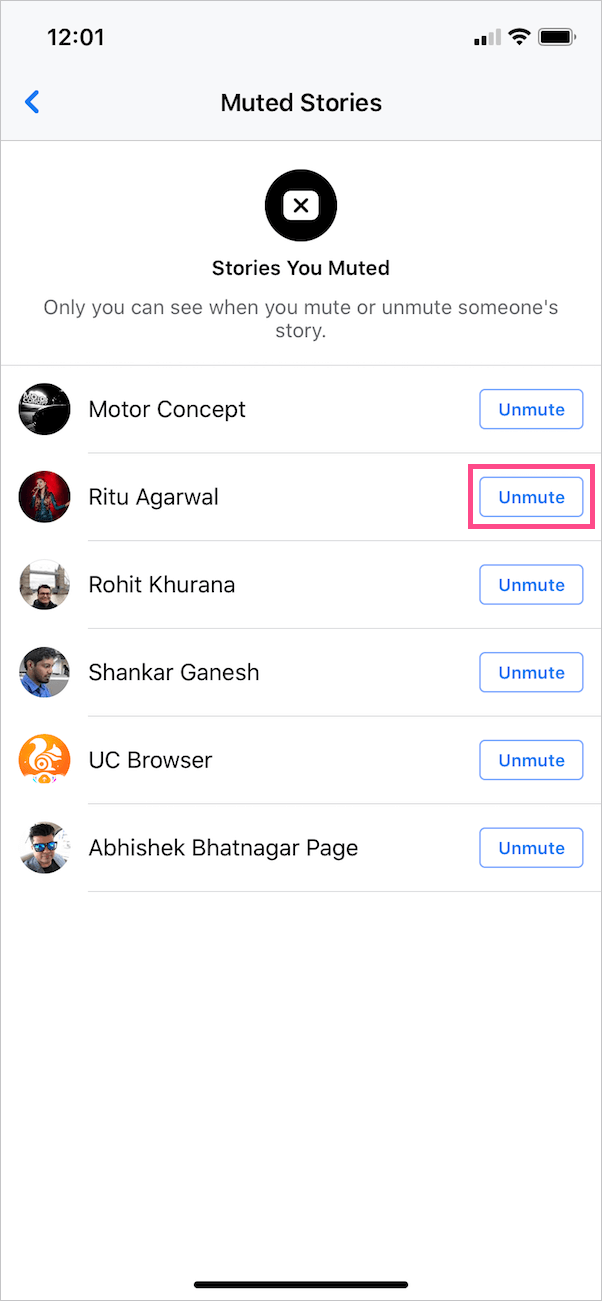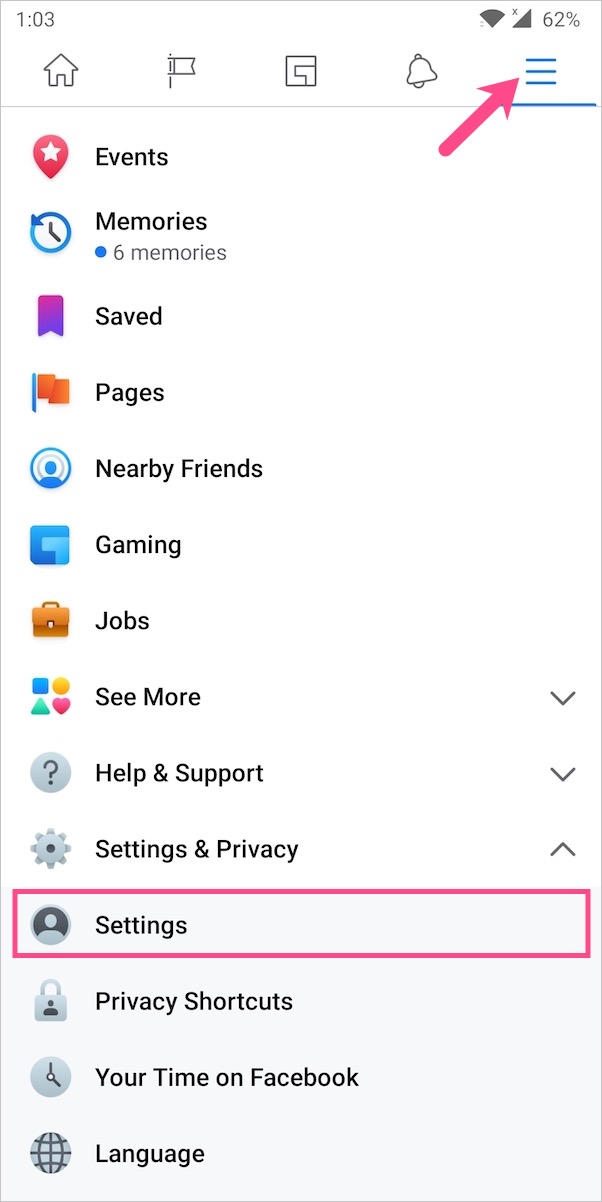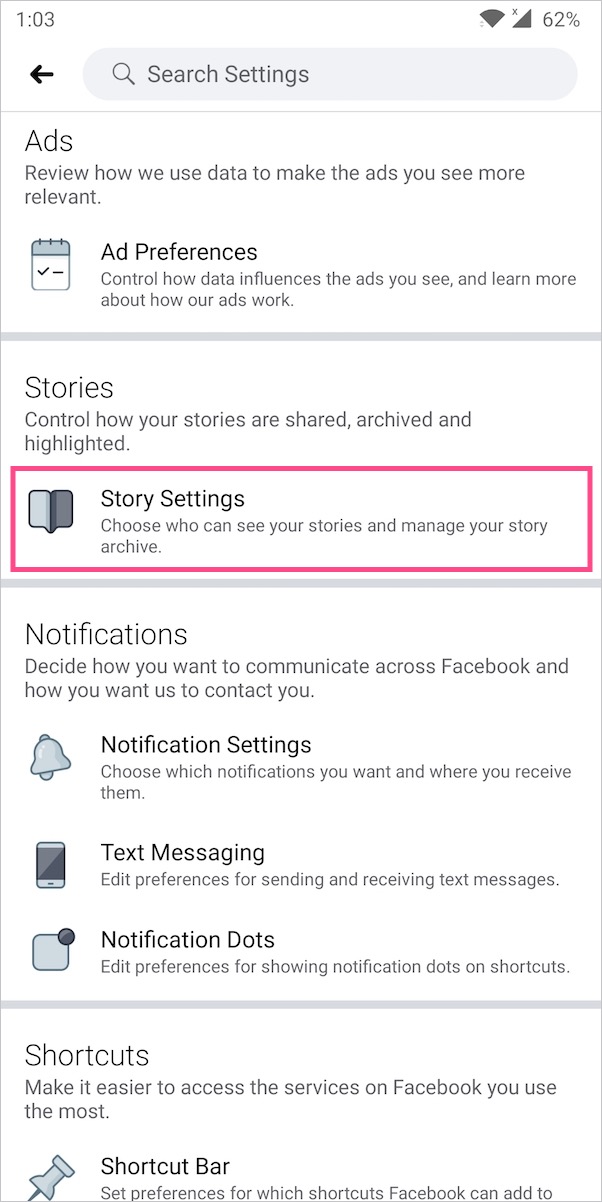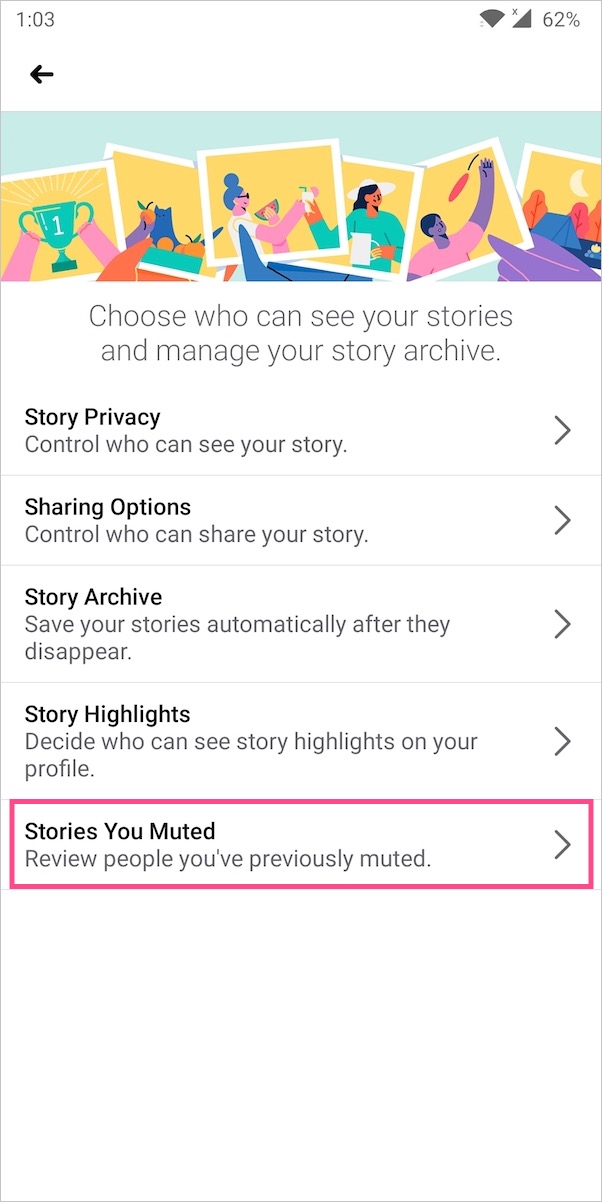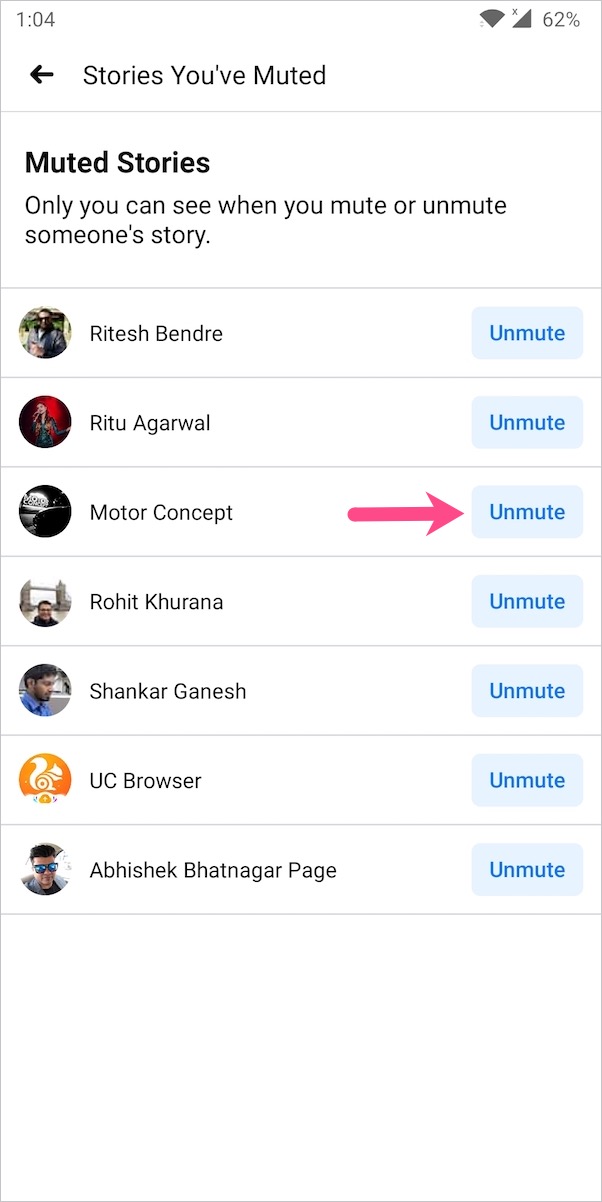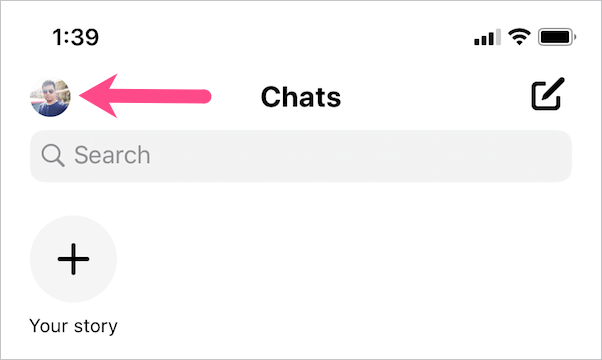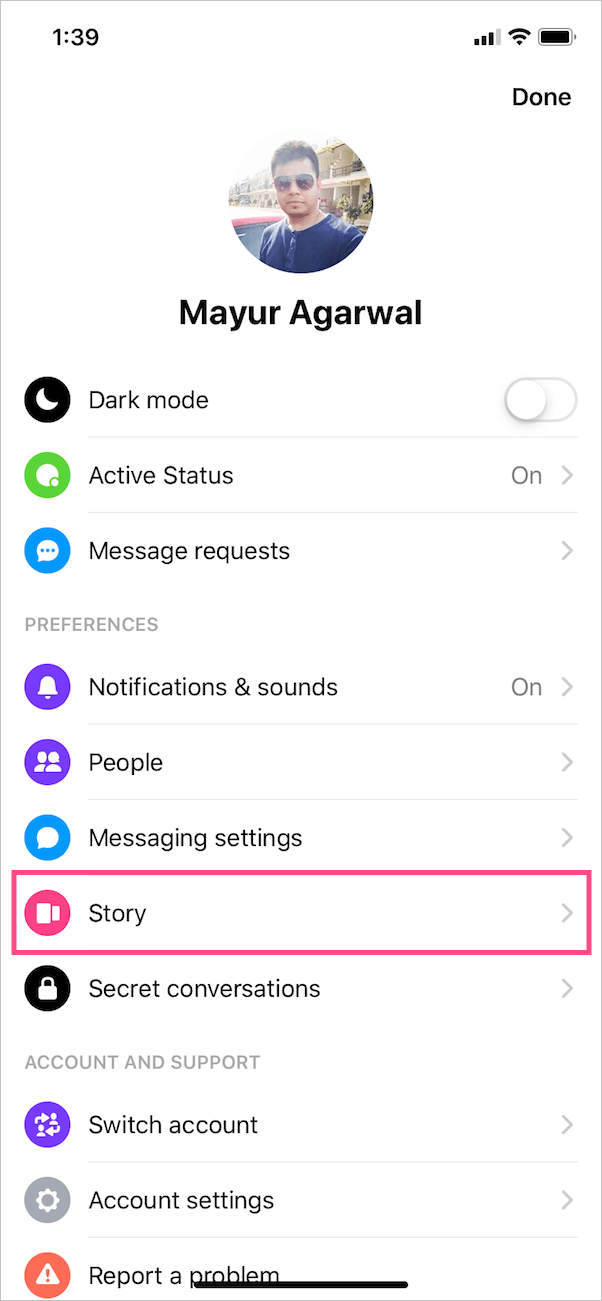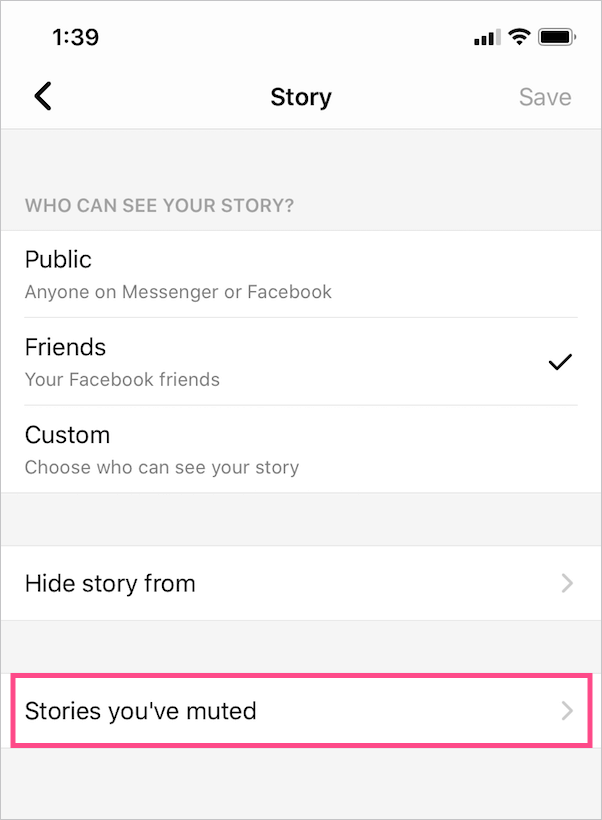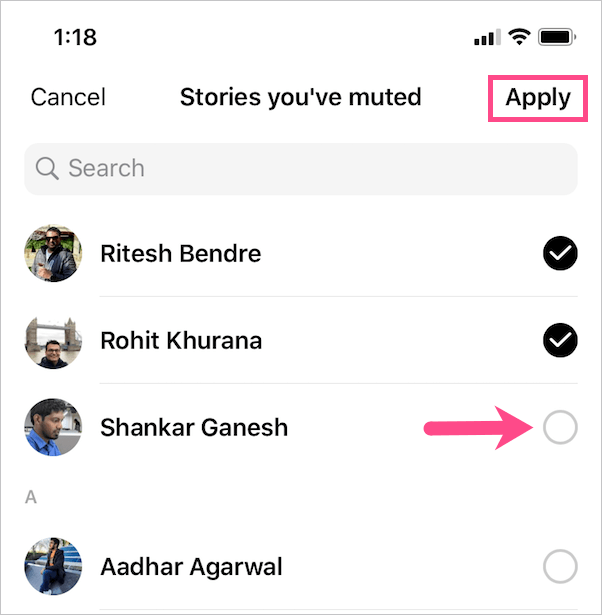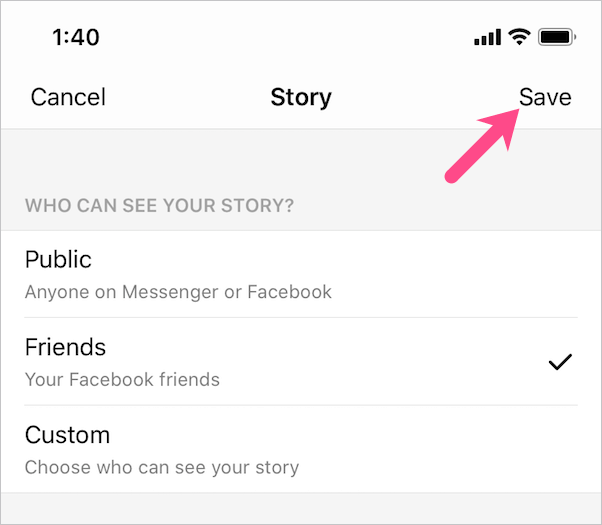A Facebook alkalmazás az elmúlt időszakban sok változáson ment keresztül a felhasználói felület és a dizájn tekintetében. A változtatást követően több beállítás elhelyezése is módosult, így az alapfelhasználók nehezen találják meg őket. Ez magában foglalja az archivált történetek, elnémított történetek és így tovább megtekintését.
Talán, ha elnémította valaki történetét a Facebookon, és szeretné feloldani a némítást, akkor ez még mindig lehetséges. Ennek lépései azonban eltérőek iPhone és Android esetén. A Facebook for Androiddal ellentétben az iOS megfelelője nem tartalmazza a „Story Settings” opciót. Sőt, korábban a némított történetek a történetfolyam végén jelentek meg, és könnyen vissza lehetett kapcsolni.
Mindazonáltal nézzük meg, hogyan tudod feloldani a Facebook-történetek némítását, hogy azok megjelenjenek a történeteidben. Érdemes megemlíteni, hogy a Facebook nem értesíti az érintett személyt, amikor elnémítja vagy feloldja a történetét.
A Facebook Story némításának feloldása iPhone-on
Könnyedén megtekintheti a történetarchívumot, szerkesztheti a történetek adatait, és megtekintheti a némított történeteket a Facebook iPhone új verziójában. Ehhez
- Nyissa meg a Facebook alkalmazást, és keresse meg a Történetek körhinta a Kezdőlap lap tetején.
- Ezután érintse meg és tartsa lenyomva a „Hozzáadás a történethez” diát a bal szélen.

- Koppintson a képernyő alján megjelenő „Sztori adatvédelmi szerkesztése” lehetőségre.
- A Story Privacy részben koppintson az „Elnémított történetek” elemre. Az összes elnémított történet megjelenik.
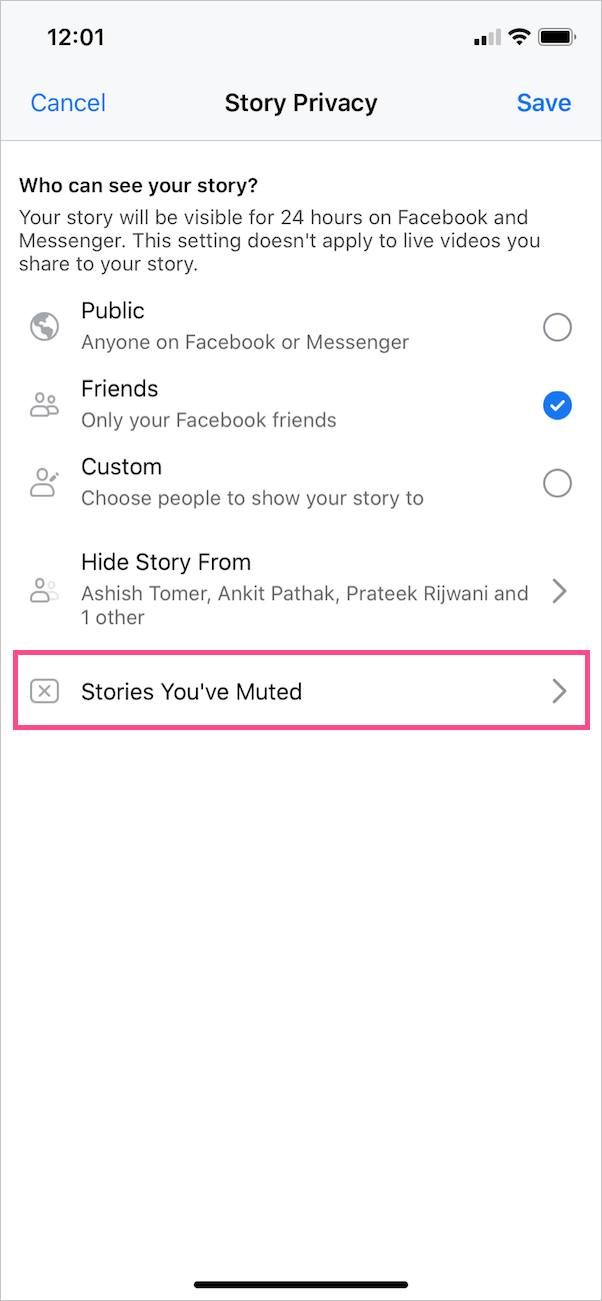
- Egy történet némításának feloldásához egyszerűen érintse meg a „Némítás feloldása” gombot az adott névjegy vagy oldal mellett.
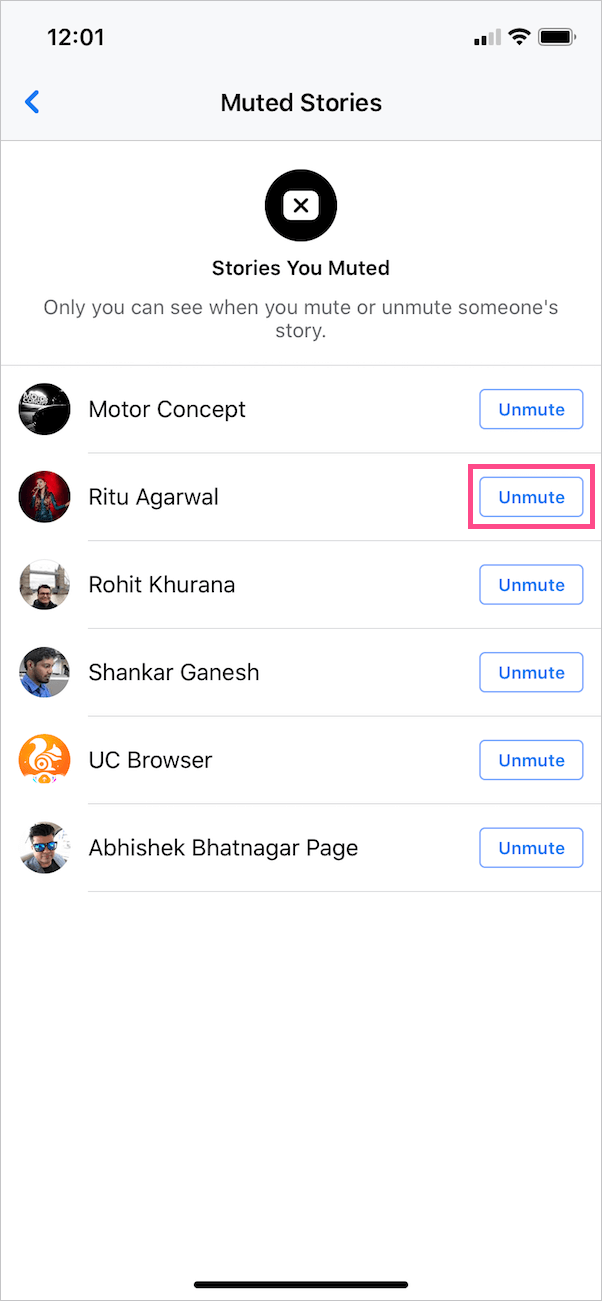
OLVASSA EL IS: Hogyan lehet törölni a reakciót a Facebook Story-ból
A Story némításának feloldása a Facebookon Androidra
A történetek némításának feloldásának eljárása jelentősen eltér a Facebook Android-alkalmazásban. Kövesse az alábbi lépéseket.
- Nyissa meg a Facebookot, és koppintson a menü fülre (hamburger ikon) a jobb felső sarokban.
- Görgessen le, és lépjen a Beállítások és adatvédelem > Beállítások elemre.
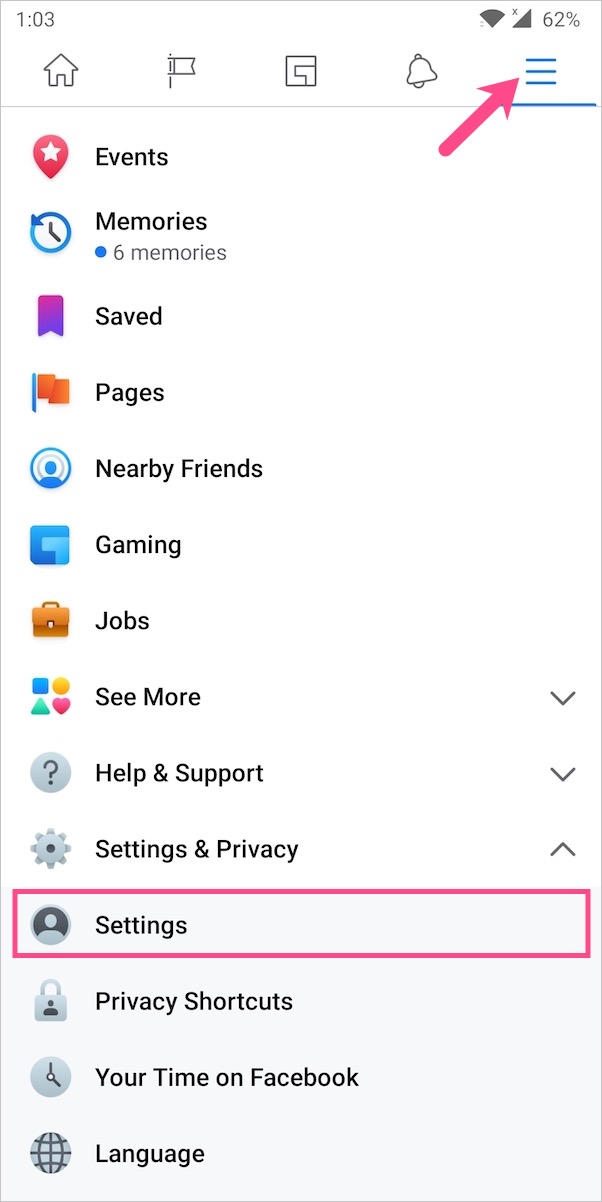
- Csúsztassa lefelé az ujját, és keresse meg a Történetek menüt. Ezután érintse meg a „Sztori beállítások” lehetőséget.
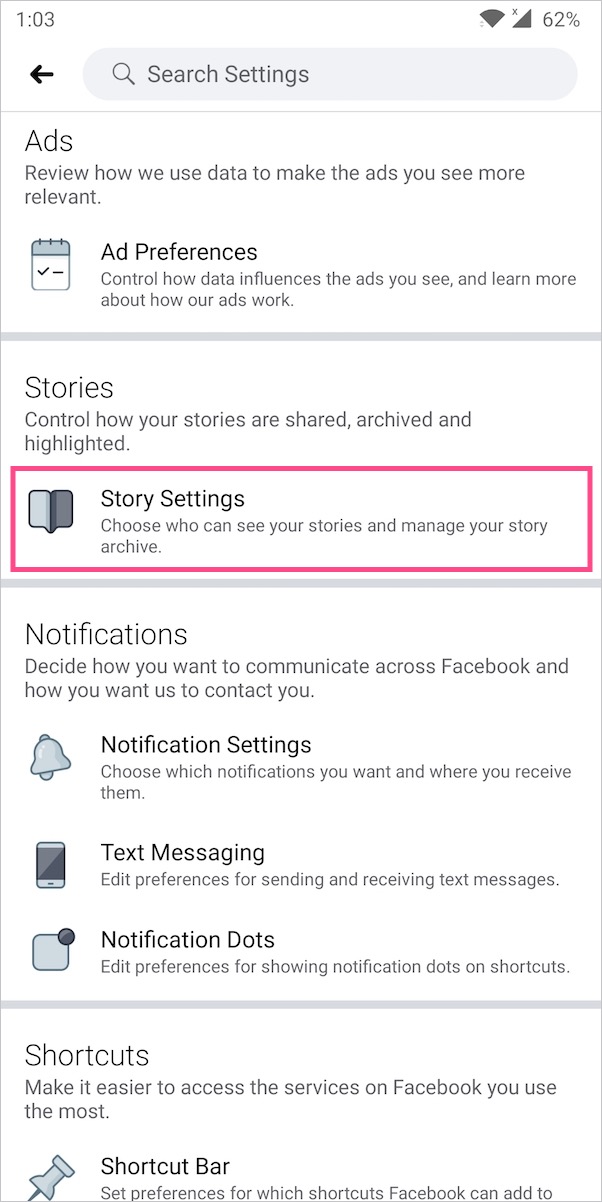
- Válassza a „Elnémított történetek” lehetőséget.
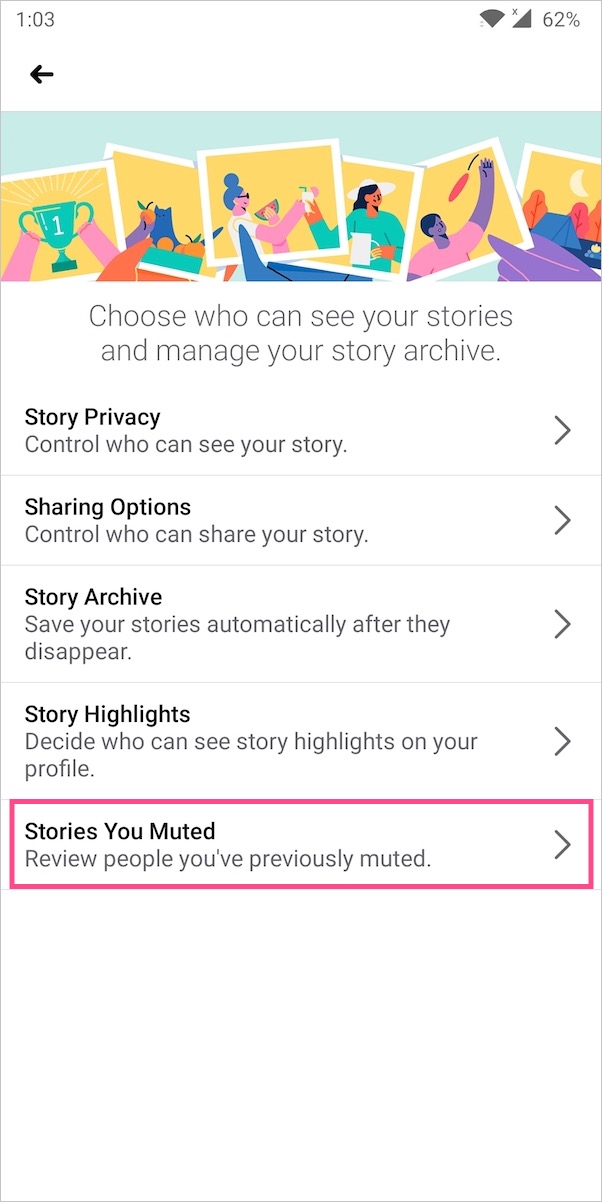
- Érintse meg a „Némítás feloldása” gombot az adott barát vagy oldal mellett, hogy feloldja a történetet.
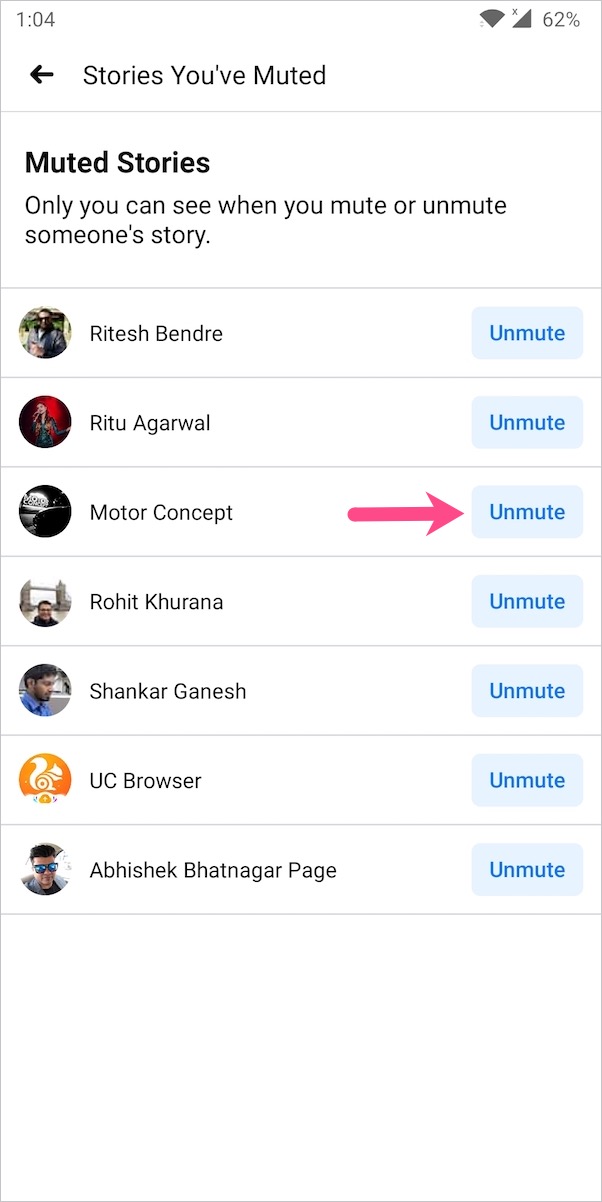
Valaki történetének némításának feloldása a Facebook Messengerben
A történetek a Facebook alkalmazáson kívül a Messenger alkalmazásban és annak asztali felületén is láthatók. A történeteket a Messengeren belül is elnémíthatja és feloldhatja iPhone és Android rendszeren egyaránt. Íme, hogyan teheti meg.
- Nyissa meg a Messenger alkalmazást.
- Koppintson a profilképére a bal felső sarokban.
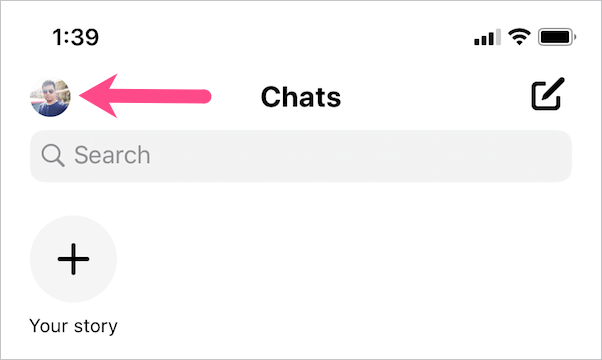
- A Beállítások alatt érintse meg a „Sztori” lehetőséget.
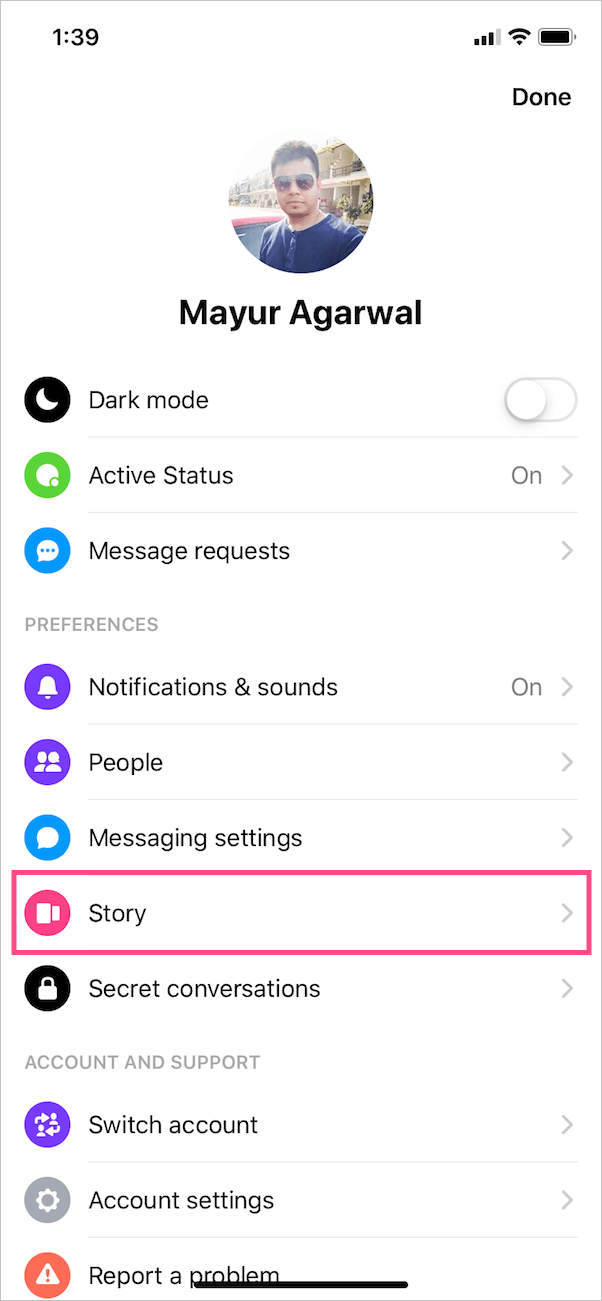
- A Történet oldalon válassza ki az „Elnémított történetek” lehetőséget.
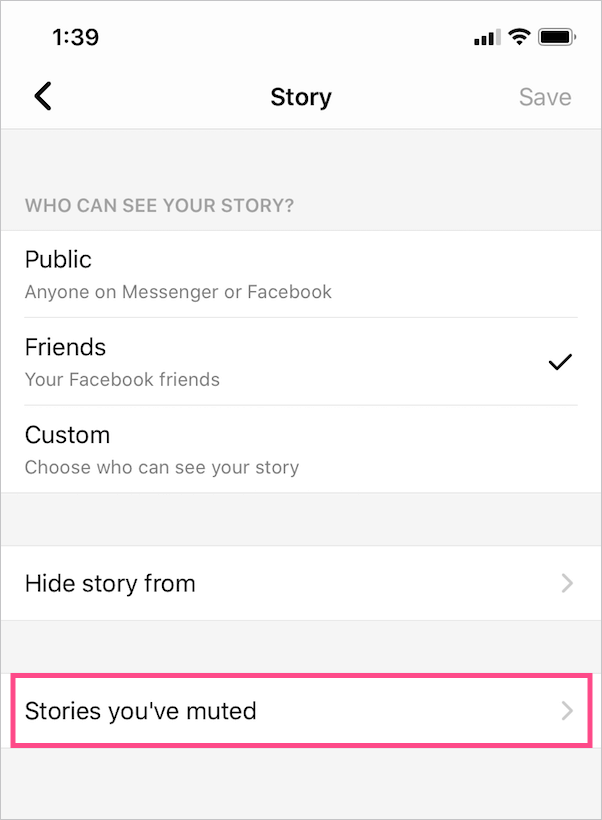
- A történet némításának feloldásához érintse meg a „Megjelenítés” lehetőséget Androidon. Az iPhone készüléken törölnie kell a névjegy melletti jelölőnégyzet jelölését, és meg kell nyomnia az Alkalmaz gombot. Ezután érintse meg a „Mentés” gombot a következő képernyőn a módosítások alkalmazásához.
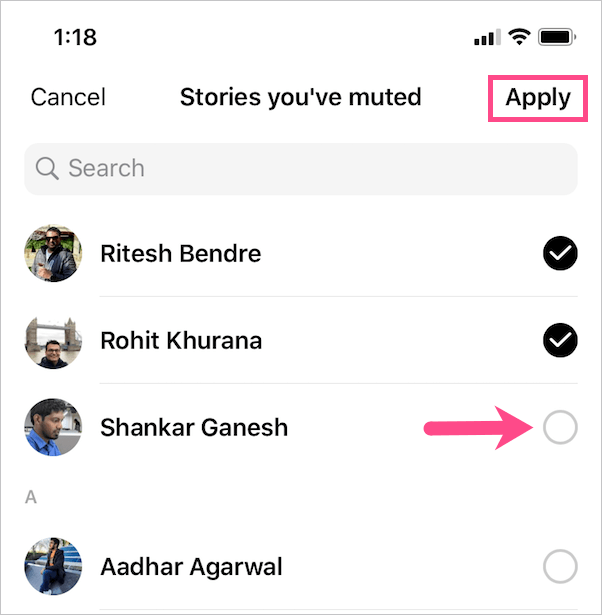
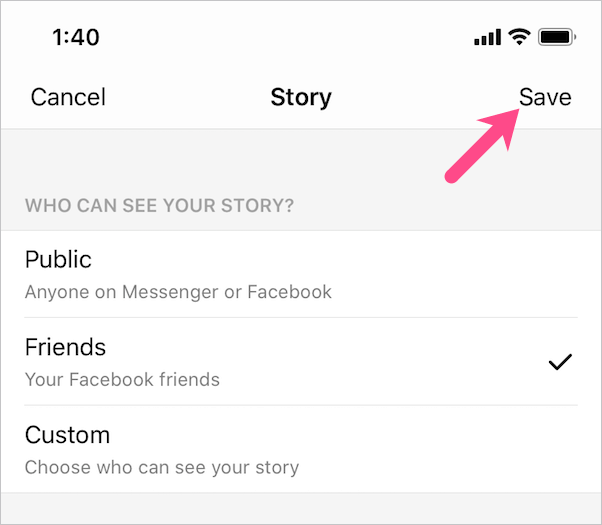
ÖSSZEFÜGGŐ: Hogyan tekintheti meg Facebook történetarchívumát
Címkék: AndroidFacebookFacebook történetekiPhoneMessenger